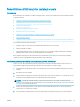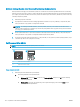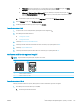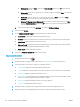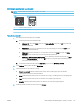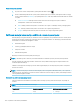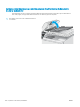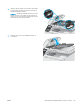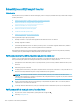HP Color LaserJet Pro MFP M178-M181 User Guide
Eliminaţi liniile şi dungile când folosiţi alimentatorul de documente
Dacă apar linii sau dungi pe documentele copiate sau scanate atunci când folosiţi alimentatorul de documente,
aplicaţi procedura de mai jos pentru a curăţa resturile de pe geamul alimentatorului de documente. Reziduurile
pot conţine praf, resturi de hârtie sau de toner, resturi de adeziv de pe note adezive, bandă sau pastă corectoare,
cerneală, amprente şi altele.
1. Deschideţi capacul scanerului.
2. Aşezaţi lama de sticlă de un inch în stânga geamului scanerului cu suport şi utilizaţi o cârpă moale, fără
scame, umezită cu apă, pentru a curăţa lama de sticlă.
ATENŢIE: Nu utilizaţi materiale abrazive, acetonă, benzen, amoniac, alcool etilic sau tetraclorură de
carbon. Aceste substanţe pot deteriora produsul. Nu puneţi lichide direct pe geam sau pe placă. Lichidele
pot curge şi pot deteriora produsul.
3. Pentru partea interioară a capacului scanerului de deasupra lamei de sticlă, utilizaţi o cârpă moale, fără
scame, umezită cu apă, pentru a curăţa banda albă superioară de plastic.
4. Uscaţi lama de sticlă şi banda superioară cu o cârpă moale, uscată, pentru a preveni apariţia petelor, după
care încercaţi din nou să copiaţi sau să scanaţi.
Verificarea setărilor hârtiei
NOTĂ: Paşii variază în funcţie de tipul de panou de control.
1 2
1 Panoul de control cu LED-uri
2 Panou de control cu 2 linii
Panourile de control LED
1. Deschideţi serverul web HP încorporat (EWS):
a. Deschideţi Asistentul de imprimantă HP.
● Windows 10: din meniul Start, faceţi clic pe Toate aplicaţiile, faceţi clic pe HP şi apoi selectaţi
numele imprimantei.
● Windows 8.1: Faceţi clic pe săgeata în jos din colţul din stânga jos al ecranului Start şi apoi
selectaţi numele imprimantei.
132 Capitolul 9 Rezolvarea problemelor ROWW